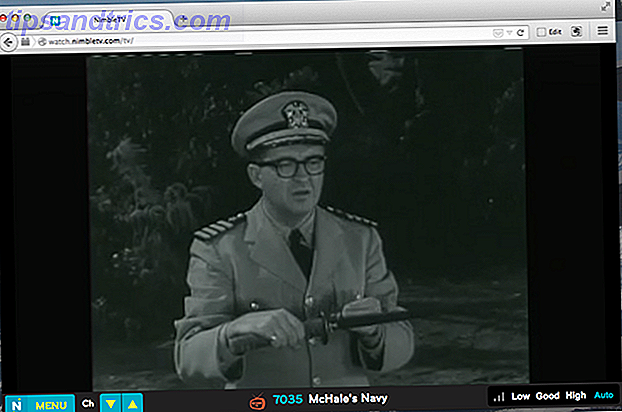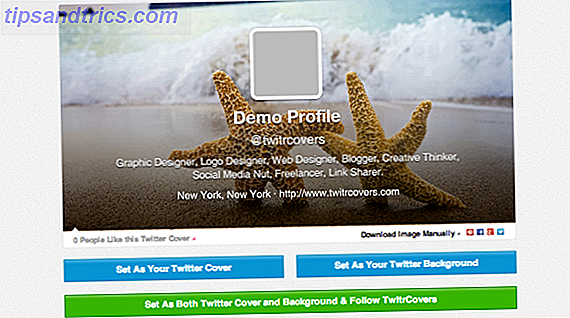Το Linux είναι ένα εξαιρετικό λειτουργικό σύστημα που μπορεί να υποστηρίξει μια τεράστια ποσότητα υλικού. Ωστόσο, ένα πράγμα που δεν υποστηρίζει ακόμα τόσο καλά όσο θα θέλαμε είναι οι απεικονίσεις HiDPI. Εάν τρέχετε το Linux σε ένα σύστημα με οθόνη HiDPI, ίσως έχετε παρατηρήσει ότι όλα είναι είτε μικροσκοπικά είτε ίσως απλά φαίνεται περίεργα. Ανάλογα με το λογισμικό που χρησιμοποιείτε στο σύστημα Linux σας, μπορείτε να βρείτε μερικές συμβουλές που θα σας βοηθήσουν να αποκτήσετε καλύτερη εμπειρία σε μια οθόνη HiDPI.
Τι είναι το HiDPI;
Οι οθόνες θεωρούνται "HiDPI" ή "Υψηλές κουκκίδες ανά ίντσα", όταν συσκευάζουν ένα τεράστιο ποσό pixel σε μια μικρότερη οθόνη. Το πιο συνηθισμένο παράδειγμα ενός HiDPI εμφανίζει αυτό το πάνελ που βρίσκεται στο MacBook Pro Retina, αλλά υπάρχουν και αρκετοί άλλοι φορητοί υπολογιστές που έχουν HiDPI οθόνες όπως το Lenovo Yoga 2 Pro. Οι απεικονίσεις HiDPI μπορούν να είναι εξαιρετικές επειδή παρέχουν μια πολύ καθαρή, καθαρή εμπειρία που γίνεται πιο εμφανής για το κείμενο. Ωστόσο, πολλά λογισμικά δεν κάνουν καλή δουλειά ακόμα να υποστηρίξουν τόσες πολλές εικονοκύτταρες, έτσι τείνουν να χρησιμοποιούν το ίδιο ποσό pixel σε οποιαδήποτε οθόνη, που έχει ως αποτέλεσμα το μικρότερο μέγεθος στις οθόνες HiDPI.
Τούτου λεχθέντος, υπάρχουν μερικές συμβουλές που μπορώ να μοιραστώ ότι μπορεί να ισχύουν ή όχι για εσάς, ανάλογα με το τι χρησιμοποιείτε. Ας ρίξουμε μια ματιά σε αυτά.
Υποστήριξη Gnome HiDPI

Gnome GNOME 3 Beta - Καλώς ήλθατε στο νέο σας περιβάλλον εργασίας Linux GNOME 3 Beta - Καλώς ορίσατε στο νέο σας περιβάλλον εργασίας Linux Διαβάστε περισσότερα έχει αρχίσει να υποστηρίζει οθόνες HiDPI, αλλά τείνει να χρειάζεται μια επιπλέον ώθηση για να το λειτουργήσει σωστά. Οι χρήστες του Ubuntu λαμβάνουν υπόψιν: παρόλο που δεν πρόκειται για τσίμπημα συγκεκριμένης ενότητας, μπορεί να θέλετε να το εφαρμόσετε έτσι ώστε τα κείμενα και τα άλλα στοιχεία του UI να μην φαίνονται πολύ μικρά ή πολύ μεγάλα.
Για να δώσετε στο Gnome λίγο επιπλέον ώθηση, ανοίξτε το τερματικό και εκτελέστε την ακόλουθη εντολή:
gsettings set org.gnome.desktop.interface scaling-factor 2
Αυτό θα αυξήσει τον συντελεστή κλιμάκωσης έτσι ώστε όλα τα άλλα να φαίνονται καλύτερα στην οθόνη σας. Φυσικά, μπορείτε να αντικαταστήσετε το "2" με μια άλλη τιμή, οπότε αν τα πάντα είναι πολύ μεγάλα για εσάς, μπορείτε να προσπαθήσετε να χρησιμοποιήσετε 1, 5 ή 1, 75. Για να επιστρέψετε στην αρχική τιμή, χρησιμοποιήστε 1 αντί.
Ρυθμίσεις KDE HiDPI
Το KDE κάνει επίσης μια αξιοπρεπή δουλειά για την ταυτοποίηση και την τροφοδοσία σε οθόνες HiDPI, αλλά ίσως χρειαστεί λίγο βοήθεια. Τουλάχιστον εδώ δεν θα χρειαστείτε τερματικό σταθμό. Αντ 'αυτού, μεταβείτε στις Ρυθμίσεις συστήματος -> Εμφάνιση εφαρμογής . Από εδώ, πρέπει να πάτε σε δύο διαφορετικά μέρη.

- Επιλέξτε Γραμματοσειρές και, στη συνέχεια, Απαίτηση γραμματοσειράς DPI . Εδώ, μπορείτε να εισάγετε τον αριθμό που θέλετε. Η κανονική τιμή είναι 96, οπότε μπορείτε να ξεκινήσετε αυξάνοντας το επίπεδο σε 125 και αν αυτό είναι ακόμα πολύ μικρό για τα γούστα σας, μπορείτε πάντα να έχετε μεγαλύτερη αξία. Ως αναφορά, το 150 θεωρείται αρκετά μεγάλο, οπότε μην προσπαθήσετε κάποιο αυθαίρετα μεγάλο αριθμό όπως 500.
- Επιλέξτε Εικονίδια και στη συνέχεια Για προχωρημένους . Εδώ, μπορείτε να αυξήσετε κάθε τύπο εικονιδίου κατά ένα βήμα για να επιλέξετε ένα υψηλότερο μέγεθος εικονιδίου, το οποίο θα λειτουργεί καλύτερα στην οθόνη σας HiDPI.

HiDPI Για Xfce

Εάν είστε Xfce XFCE: Η ελαφριά, γρήγορη, πλήρως καταγεγραμμένη επιφάνεια εργασίας σας Linux XFCE: Η ελαφριά, γρήγορη και πλήρως οργανωμένη επιφάνεια εργασίας του Linux Όσον αφορά το Linux, η προσαρμογή είναι βασική. Όχι μόνο αυτό, αλλά οι επιλογές προσαρμογής είναι τόσο μεγάλες που μπορεί να κάνουν το κεφάλι σας να γυρίσει. Έχω αναφέρει προηγουμένως τις διαφορές μεταξύ των μεγάλων επιφανειών επιφάνειας εργασίας ... Διαβάστε περισσότερα χρήστη, υπάρχουν επίσης δύο πιθανές αλλαγές που μπορείτε να κάνετε για να βελτιώσετε την εμπειρία HiDPI. Ανοίξτε τις ρυθμίσεις του συστήματος, μεταβείτε στον επεξεργαστή ρυθμίσεων, κατόπιν μεταβείτε στο xsettings -> Xft και αλλάξτε την τιμή για το DPI. Οι οθόνες των αμφιβληστροειδών τείνουν να λειτουργούν πολύ καλά με τιμή 180. Στη συνέχεια, μπορείτε να μεγεθύνετε τα εικονίδια του δίσκου συστήματος κάνοντας δεξί κλικ σε κενό χώρο γύρω από αυτά τα εικονίδια και πατώντας στην επιλογή Ιδιότητες. Στη συνέχεια, αλλάξτε το μέγιστο μέγεθος εικονιδίου σε μεγαλύτερη τιμή.
HiDPI Σε Κανέλα

Το Cinnamon, το κέλυφος της επιφάνειας εργασίας που χρησιμοποιεί το Linux Mint, κυκλοφόρησε τελικά το v2.0, το οποίο διαθέτει νέο παράθυρο πλακιδίων και κουμπώματος, μαζί με βελτιωμένες επιλογές διαχείρισης χρηστών. Διαβάστε περισσότερα αυτή τη στιγμή φαίνεται να έχει κάποια από την καλύτερη υποστήριξη των οθονών HiDPI. Θα πρέπει να αναγνωρίζει αυτόματα μια οθόνη HiDPI, αλλά σε περίπτωση που δεν συμβαίνει, μπορείτε να μεταβείτε στις Ρυθμίσεις συστήματος -> Γενικά και να αλλάξετε την κλίμακα UI στο Διπλό. Σημειώστε ότι εάν συνδέσετε μια διαφορετική οθόνη στον υπολογιστή σας που δεν είναι HiDPI, θα χρειαστεί να κάνετε επανεκκίνηση του συστήματός σας, ώστε να καταλάβει ότι θα αλλάξει σε κανονική κλίμακα. Αλλάζοντας το με το χέρι οδηγεί σε κάποια παράξενα σφάλματα που δεν έχουν ακόμη καταρρεύσει.
Διαμόρφωση του Firefox HiDPI

Δυστυχώς, το Chrome δεν υποστηρίζει τις απεικονίσεις HiDPI. Ωστόσο, ο Firefox κάνει πολύ καλή δουλειά για την υποστήριξη του HiDPI - χρειάζεται μόνο να ρυθμιστεί σωστά. Αυτό μπορεί εύκολα να επιτευχθεί εισάγοντας περίπου: config στη γραμμή διευθύνσεων, αποδεχόμενος την προειδοποίηση που εμφανίζεται και στη συνέχεια αναζητώντας layout.css.devPixelsPerPx. Μπορείτε να αλλάξετε την τιμή για αυτήν την παράμετρο σε όλη τη διαδρομή μέχρι 2, αλλά μου αρέσει περισσότερο στο 1, 5 ή στο 1, 75.
Linux HiDPI Υποστήριξη για να σας κρατήσει
Με αυτές τις πέντε συμβουλές για τα πιο συνηθισμένα περιβάλλοντα επιφάνειας εργασίας και ένα από τα σημαντικότερα προγράμματα περιήγησης, θα πρέπει να έχετε καλύτερο χρόνο με την οθόνη HiDPI σας στο Linux. Δώστε λίγο χρόνο, και τελικά οι απεικονίσεις HiDPI θα υποστηρίζονται όπως κάθε κανονική οθόνη. Μέχρι τότε, αυτό θα σας κρατήσει.
Έχετε μια οθόνη HiDPI; Σας αρέσει ή όχι; Ενημερώστε μας στα σχόλια!

![AgoraPulse: Τα κατάλληλα εργαλεία για την αποτελεσματική διαχείριση της σελίδας σας στο Facebook [20 δωρεάν λογαριασμοί]](https://www.tipsandtrics.com/img/internet/628/agorapulse-right-tools-effectively-manage-your-facebook-page.jpg)